Fernzugriff auf iPad-Geräte für den IT-Support mit RealVNC®
Fernzugriff für iPads kann Ihre Benutzererfahrung reibungsloser und zuverlässiger machen.
iPads ermöglichen es, Programme für alles von der Textverarbeitung bis zur Bild- und Videobearbeitung sowie den Internetzugang überall zu nutzen. Diese Bequemlichkeit kann es jedoch schwierig machen, technische Unterstützung zu erhalten, wenn unterwegs Probleme auftreten.
Mit dem RealVNC-Fernzugriff auf das iPad sind Sie nie von der Unterstützung oder Verwaltung abgeschnitten, die Sie benötigen.

RealVNC-Funktionen für den Fernzugriff auf das iPad
Zuverlässige, reibungslose Verbindungen
RealVNC bietet konstante Betriebszeiten von 99,9 % und garantiert eine reibungslose Verbindung für die Fernunterstützung von iPad-Sitzungen.
Die Beseitigung des Risikos von Störungen oder Verzögerungen während des iPad-Fernsupports, selbst in Gebieten mit niedriger Breitbandverbindung und/oder hoher Latenz, gibt Kunden, die bereits mit anderen technischen Problemen zu kämpfen haben, ein beruhigendes Gefühl. Wenn Sie aus der Ferne auf ein iPad zugreifen, können Sie sich auf RealVNC verlassen, um eine konsistente Verbindung zu erhalten, die es Technikern ermöglicht, Probleme zu diagnostizieren und zu beheben, ohne dass das Risiko besteht, dass die Verbindung auf halbem Weg abbricht.
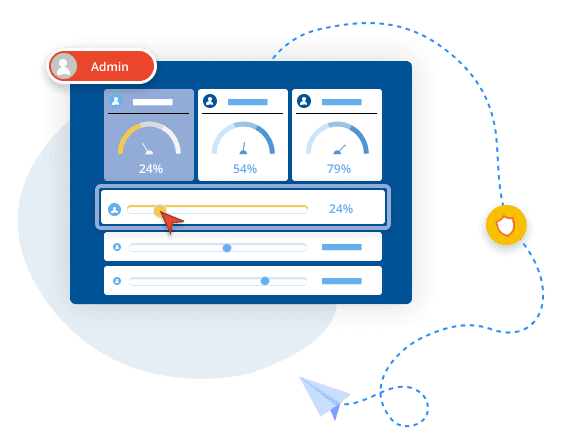
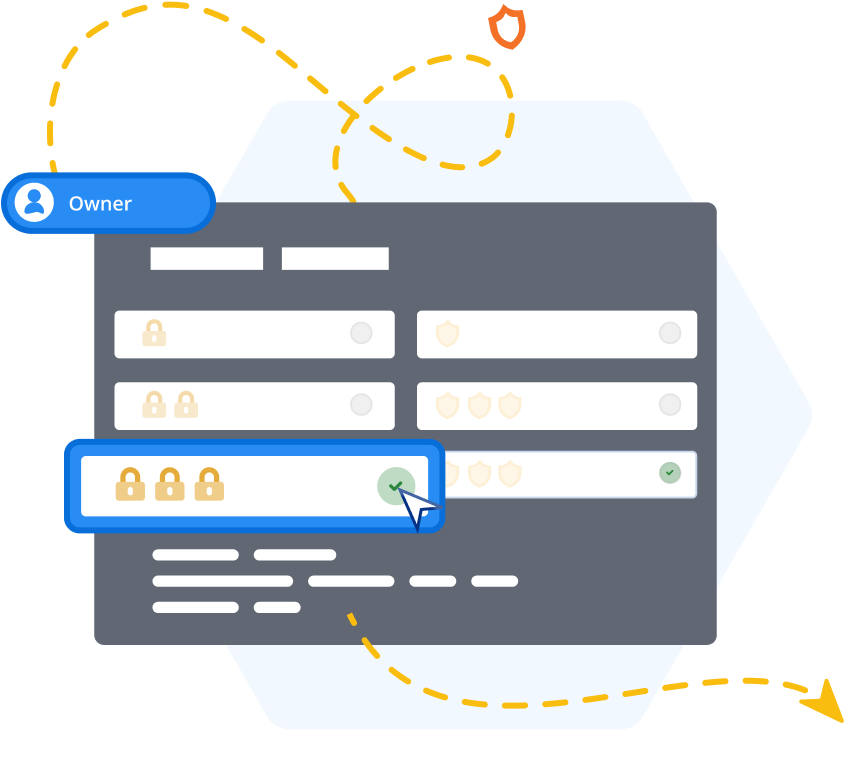
Audit-zertifizierte Sicherheit
RealVNC verwendet Sicherheitssysteme der Spitzenklasse, die regelmäßig aktualisiert werden. Um sicherzustellen, dass sie vollständig sicher sind, führen wir außerdem regelmäßig Sicherheitsaudits durch.So können Sie sicher sein, dass alle Ihre Geräte, Daten und Systeme sicher bleiben, wenn Sie unsere iPad-Fernunterstützungstools verwenden.
Multiplattform
Neben iPads kann VNC Connect® auch mit einer breiten Palette anderer unterstützter Geräteverwendet werden. Ihr Support-Anbieter kann den Fernzugriff auf ein iPad von einem PC mit Mac- oder Windows-Betriebssystem aus vervollständigen und Ihnen plattformübergreifenden Remote-Support für das iPad bieten. Selbst wenn er unterwegs ist und nur sein mobiles Gerät dabei hat, funktioniert VNC Connect auf iOS- und Android-Betriebssystemen, so dass Support-Teams immer Fernunterstützung für iPads anbieten können, egal wo Sie oder er sich befinden.
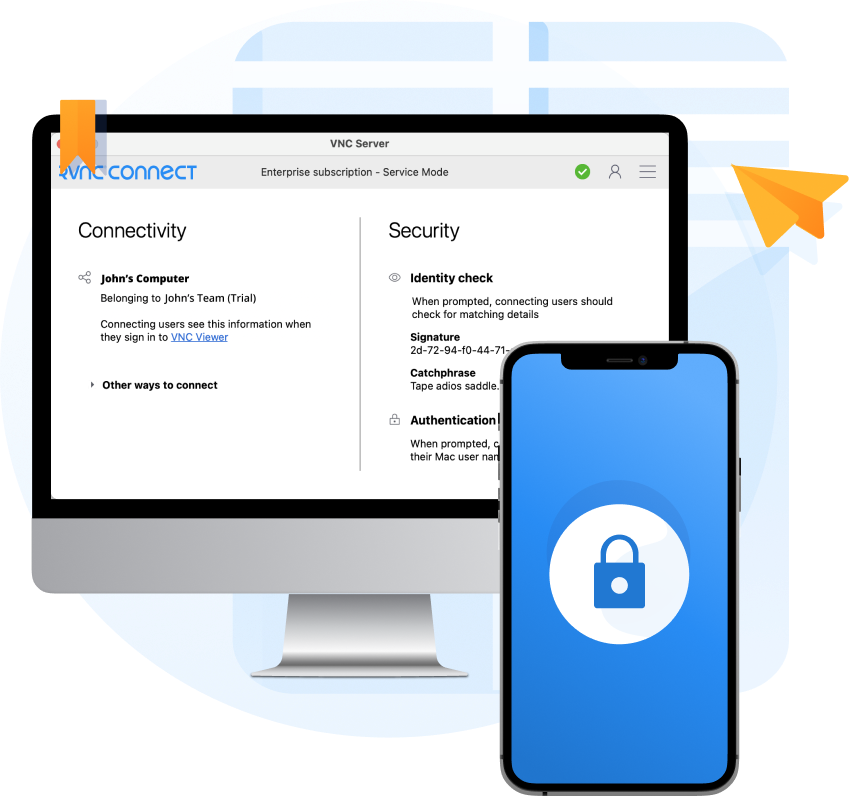
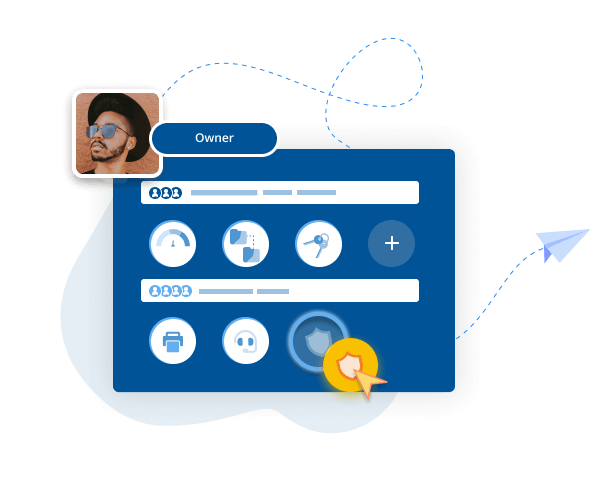
Leistungsstarke Funktionalität
RealVNC bietet eine Reihe von hilfreichen Funktionen, die in unserem intuitiven Admin-Panel leicht zu finden und zu nutzen sind. Dateitransfer und Echtzeit-Chat sind für die Fernarbeit unerlässlich, aber sie können auch unglaublich nützliche iPad-Fernsupport-Tools sein. Techniker können über den Echtzeit-Chat mit Benutzern kommunizieren, um Probleme zu diagnostizieren und Lösungen zu erklären, während die Dateiübertragungsfunktion verwendet werden kann, um Update- oder Patch-Dateien an Benutzer zu senden und die Problemlösung abzuschließen.
Vorteile der iPad-Fernunterstützung
Geschwindigkeit
Mit RealVNC ist der Fernzugriff auf ein iPad schnell, einfach und zuverlässig. Indem Technikern zuverlässige Verbindungen zu iPads mit Problemen gewährt werden, selbst in Gebieten mit niedriger Bandbreite/hoher Latenz, sind schnelle Diagnosen und Lösungen beim ersten Anruf viel wahrscheinlicher. Dies verringert die Frustration von Kunden und Mitarbeitern und führt zu einem hohen Maß an Zufriedenheit und Erfolg.
Zufriedenstellung
Es gibt nur wenige Dinge, die frustrierender sind als ein technisches Problem, wenn Sie meilenweit vom Support entfernt sind. RealVNC macht diese Frustration zu einer Sache der Vergangenheit. Durch die Bereitstellung von schnellem und einfachem Remote-Support für iPad-Benutzer können Sie die Zufriedenheit und Produktivität steigern.
Ersparnisse
Ob Sie es für den Remote-Support des iPad verwenden oder nicht, RealVNC ist eine unglaublich kostengünstige Lösung. Für ein geringes monatliches Abonnement erhalten Sie Zugang zu einer Lösung, die Ihre IT-Supportkosten senkt, Ausfallzeiten reduziert und die Produktivität steigert.
Ein Beispiel für den Fernzugriff auf das iPad
VNC Connect für iPads ist nicht nur für den Support nützlich. Der Fernzugriff auf iPads kann auch unglaublich nützlich sein, wenn Sie mehrere Standorte gleichzeitig überwachen müssen.
Einer unserer Kunden, dBControl Norway, hilft bei der Durchführung von riesigen Konzerten und Festivals, indem er die Einhaltung der Schallpegel überwacht. Durch die Zusammenarbeit mit großen Namen wie Rammstein, Elton John und Justin Bieber sind sie sehr gefragt.
Im Juni 2022 war dBControl für zwei große Open-Air-Festivals und ein ausverkauftes Konzert von Alicia Keys verantwortlich, die alle zur gleichen Zeit stattfanden.
Durch die Verwendung von VNC Connect, das auf iPads installiert war, konnte dBControl mehrere Sitzungen mit mehreren Anzeigefenstern durchführen, über die sie alle Veranstaltungen gleichzeitig überwachen konnten. Dank der stabilen und sicheren RealVNC-Verbindungen konnte sichergestellt werden, dass alle drei großen, gleichzeitig stattfindenden Konzerte reibungslos abliefen.
Wie Sie mit RealVNC aus der Ferne auf Ihr iPad zugreifen
Die Verwendung von RealVNC für den Fernzugriff auf das iPad könnte nicht einfacher sein. Laden Sie einfach die VNC-Server- und VNC-Viewer-Software herunter, folgen Sie den Installationsanweisungen, richten Sie Ihr RealVNC-Konto ein und verbinden Sie sich mit einer 14-tägigen kostenlosen Testversion!
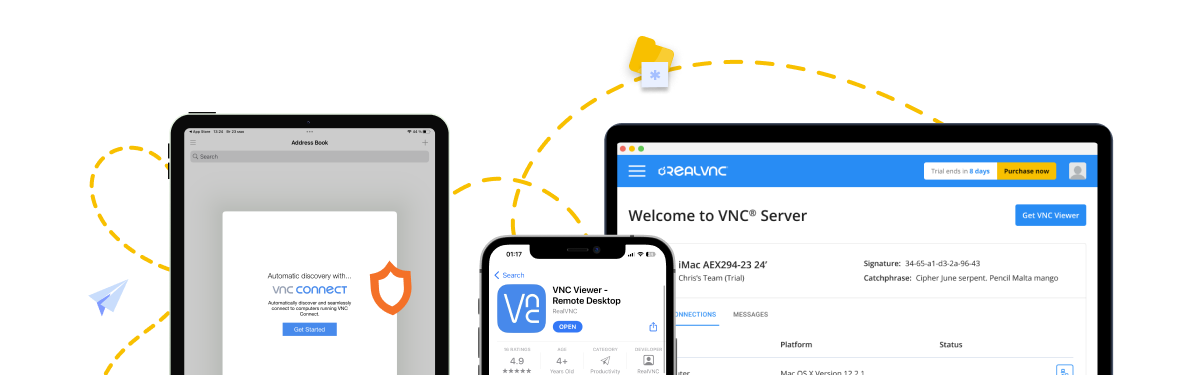
VNC-Server herunterladen
Zunächst müssen Sie VNC Serverauf Ihr iPad herunterladen. VNC Server ist die Software, mit der Sie Fernzugriff auf ein Gerät erhalten. Scannen Sie den QR-Code für iOS auf unserer Download-Seite oder suchen Sie im Apple Store nach “RealVNC Server”. VNC Server ist derzeit mit iPadOS 14 und iPadOS 15 kompatibel.
Außerdem muss VNC Viewer auf dem Gerät installiert sein, von dem aus Sie eine Fernverbindung zu Ihrem iPad herstellen möchten.
Richten Sie Ihr RealVNC-Konto ein
Sobald die Software installiert ist, können Sie die RealVNC-Oberfläche aufrufen und ein Konto erstellen. Sie benötigen eine aktive E-Mail-Adresse, die verifiziert werden kann, sowie ein sicheres Passwort.
Wenn Sie bereits ein Konto haben, können Sie sich einfach anmelden.
Starten Sie Ihre 14-tägige Testversion und verbinden Sie sich!
Wenn Sie ein neuer Benutzer sind, haben Sie automatisch Zugang zu unserer 14-tägigen kostenlosen Testversion, die Sie nicht zum Kauf verpflichtet. Öffnen Sie VNC Viewer auf dem Gerät, von dem aus Sie Ihr iPad steuern möchten, wählen Sie Ihr iPad aus und vervollständigen Sie Ihre iPad Fernanmeldung, um eine Verbindung herzustellen. So einfach geht’s!





